Heim >Backend-Entwicklung >PHP-Problem >Ausführliche Erklärung zum Aufbau einer PHP-Umgebung unter Win7
Ausführliche Erklärung zum Aufbau einer PHP-Umgebung unter Win7
- 藏色散人Original
- 2020-08-27 09:41:582914Durchsuche
So erstellen Sie eine PHP-Umgebung unter Win7: Laden Sie zuerst Apache24, PHP7 und PHPStorm herunter, ändern Sie dann die Datei „httpd.conf“ und konfigurieren Sie schließlich die Umgebungsvariablen von PHP7.
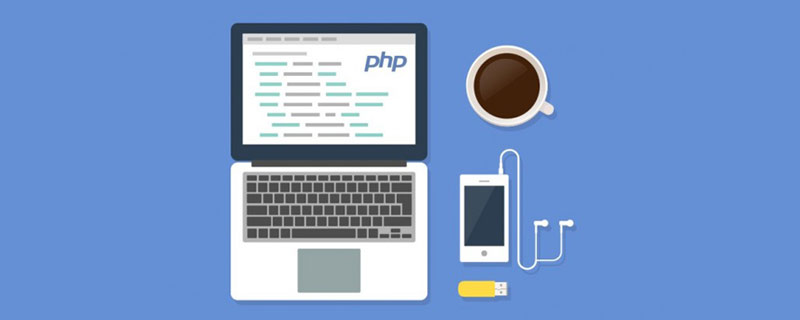
Empfohlen: „PHP-Video-Tutorial“
Die detaillierteste manuelle Einrichtung der PHP-Umgebung unter Win7: Apache2.4.23+php7.0.11
Ressourcen-Download ache24, php7 , phpS torm9)
Apache24-Konfigurationsdatei ändern
ApacheDienst installieren und starten
Ändern php7.0.11 Konfigurationsdatei
Anleitung Vor der Konfiguration: Computer Sie benötigen eine VC-Laufzeitumgebung. Andernfalls werden Sie aufgefordert, dass VCRUNTIME140.dll auf Ihrem Computer fehlt (da die Version eine VC14-Kompilierung erfordert, können Sie zur Vermeidung von Installationsfehlern vc_redist.x86.exe oder vc_redist installieren .x64.exe zuerst). Wenn der Computer installiert ist. Wenn Sie eine höhere Version von .netFramework verwenden, tritt dieses Problem nicht auf. Adresse: Download-Adresse der 64-Bit-Version, Download-Adresse der 32-Bit-Version 1. Ressourcen-Download (Apache24, PHP7, PHPStorm9)
1.1 PHP-Download:
http://windows.php.net/download (offizielle Website)http://download .csdn.net/detail/sinat_31719925/9734797 (die Version, die ich heruntergeladen habe)
Hier heruntergeladen ist php-7.0.11-Win32-VC14-x64 (64-Bit-Thread-sichere Version
). Laden Siethread-sicher
1.2 Apache HTTP Server (Apache24) herunter: http://www.apachelounge.com/download/ (offizielle Website)
http://download.csdn. net/detail/sinat_31719925/9734773 (die Version, die ich heruntergeladen habe)http://download.csdn.net/detail/sinat_31719925/9734784 (modifizierte Version basierend auf diesem Tutorial)Hier heruntergeladen ist httpd-2.4.23-win64 -VC14
1.3Entpacken Sie httpd-2.4.23-win64-VC14 bzw. PHP-7.0.11-WIN32-VC14-X64.zip in das angegebene Verzeichnis:
Hier auf das E-Laufwerk entpacken:
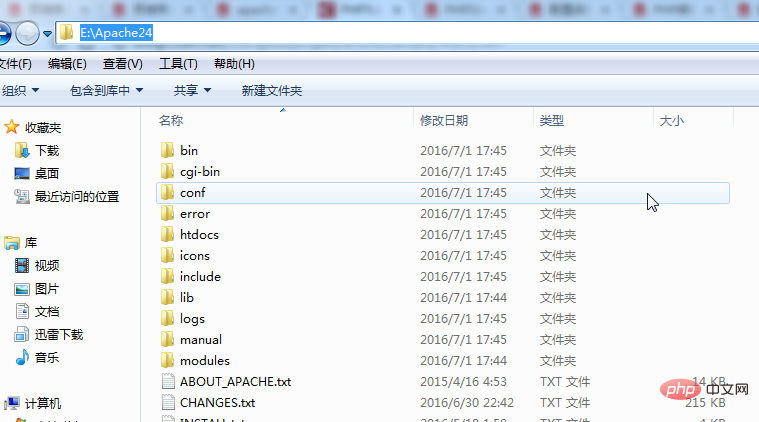
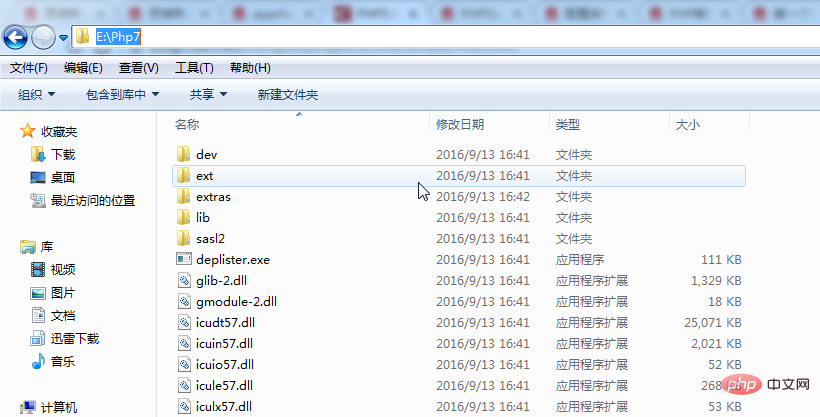
(
apache24) Konfiguration
 Verwenden Sie einen Editor (hier sublime3), um die Datei httpd.conf im E: Apache24conf-Verzeichnis zu öffnen
Verwenden Sie einen Editor (hier sublime3), um die Datei httpd.conf im E: Apache24conf-Verzeichnis zu öffnen

Mo Ändern Sie das Stammverzeichnis von Apache: ServerRoot „E:/Apache24“. 2,3 Ändern Sie das Stammverzeichnis der Website (ändern Sie zwei Zeilen), um DocumentRoot „E:/Apache24/Workspace/www“ zu konfigurieren
(Hinweis: Der www-Ordner ist das Stammverzeichnis der Website, Sie müssen dies selbst tun Erstellen, andernfalls wird ein Fehler gemeldet. Gleichzeitig muss, wie in der folgenden Abbildung gezeigt, auch Zeile 246 geändert werden Seite (Homepage), DirectoryIndex index.html Wechseln Sie zu DirectoryIndex index.php index.html index.htm

<IfModule dir_module>
DirectoryIndex index.php index.html index.htm
</IfModule>wie folgt:
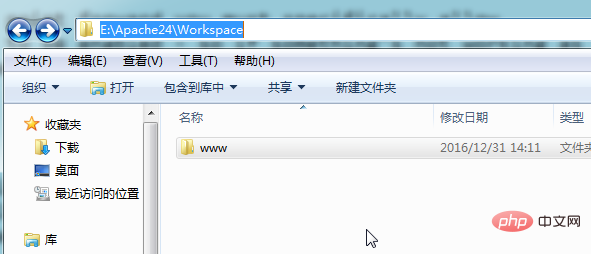
PHP-Modul ladenFügen Sie unten #LoadModule xml2enc_module-Module hinzu /mod_xml2enc.so
#load php module LOadModule php7_module "E:/Php7/php7apache2_4.dll" AddHandler application/x-httpd-php .php #指定php.ini的位置(注意:需要把E:/Php7下的php.ini-development 重命名为 php.ini) PHPIniDir "E:/Php7"
Wie folgt:

代码说明:以 module 方式加载 php,指明 php 的配置文件 php.ini 的位置.
2.6最后一步,检查刚刚配置的有没有错,在dos窗口(“win+r”快捷键输入cmd)里进入到apache安装目录apache24/bin 输入:httpd.exe -t
如果显示如下图则表示apache配置文件已经修改无误(上面的2.1-2.5的操作没错):

如果错误的话,会提示你第几行出错的。
3.安装和启动Apache:
3.1.安装服务:进入dos窗口(“win+r”快捷键输入cmd).进入到apache安装目录apache24/bin 输入 httpd.exe -k install
(注意:httpd.exe -k install -n 是错的,httpd.exe -k install 或者 httpd.exe -k install -n 服务名 才是对的,如果按httpd.exe -k install -n
注册apache2.4服务的话,虽然可以注册,但是后期会因为这个导致无法启动服务,笔者就是因为这个导致无法启动apache,卡在这里两天。。羞涩,,)
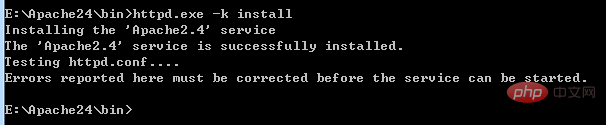
上边图中显示注册apache服务成功,你可以到系统的服务那里看下。
注意:Errors reported here must be corrected before the service can be started.不是错误而是提示你如果这行下边出现错误则解决错误后再启动!
若想删除服务,可以继续看,否则可以跳过以下:
成功安装服务后,可以在系统服务中看到Apache2.4,如果想删除此服务,进入到apache安装目录E:\Apache24\bin,
方法一:可以在dos窗口中输入命令: sc delete 服务名(服务名在服务的属性中看,可以参考)

方法二(推荐):通过删除服务命令: httpd.exe -k uninstall -n Apache2.4(服务名)

3.2.启动服务:在dos窗口中进入E:\Apache24\bin目录,输入httpd.exe -k start 或者 net start apache2.4
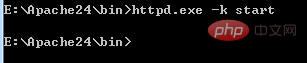
或者到apache安装目录 E:\Apache24\bin下 双击ApacheMonitor.exe,然后点击start,随后就可以在系统服务中看到apache2.4服务被启动了
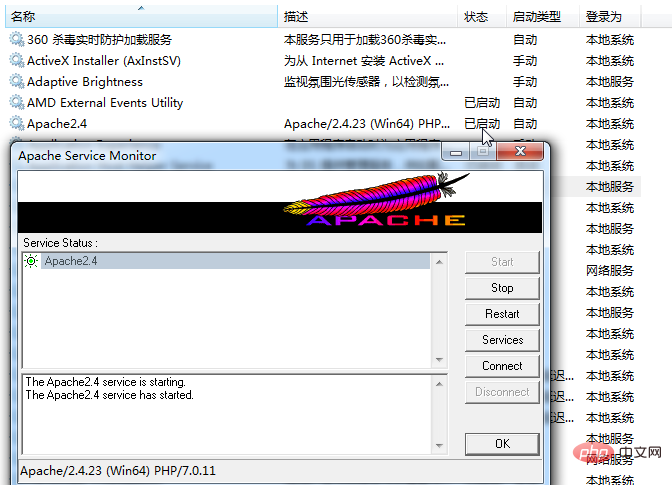
启动服务的过程中如果启动失败的话,可以参考博文:解决Apache/PHP无法启动的问题
一般是80端口占用问题,解决:
# 查找占用80端口的进程pid netstat -ano|find ":80" # 假设该进程pid为2013,查看进程名称: tasklist /fi "pid eq 2013" # 杀掉该进程命令 taskkill /f /pid 2013
3.3在浏览器中输入http://localhost/如果出现以下信息,则表明配置成功(思维焦点博客园:xiezhidong.cnblogs.com):
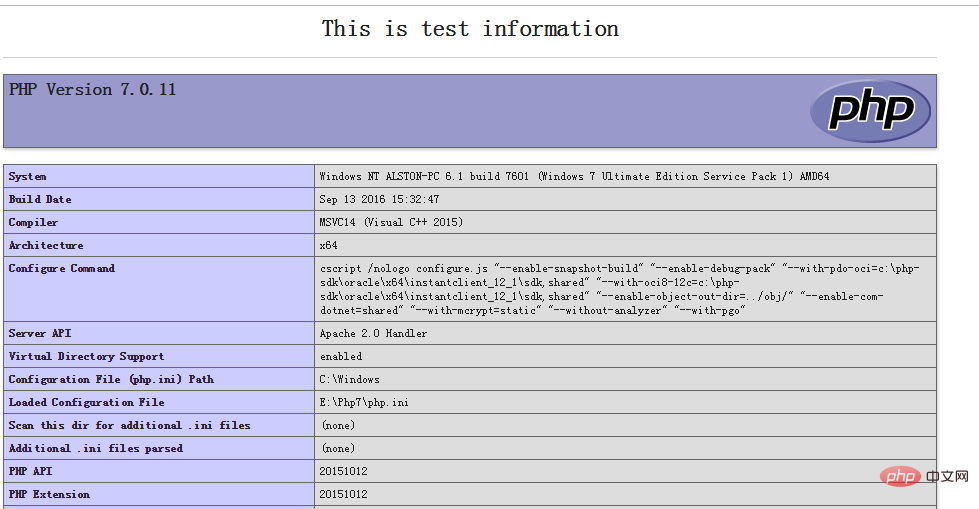
我们已经在apache指定了自定义的工作路径,如下所示:

而且,我们已经在路径下放了一个test.php文件,
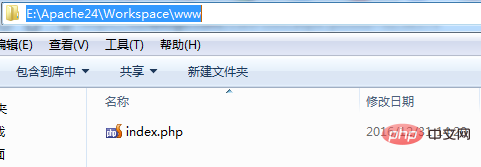
100db36a723c770d327fc0aef2ce13b1 93f0f5c25f18dab9d176bd4f6de5d30e b2386ffb911b14667cb8f0f91ea547a7Test PHP56e916e0f7d1e588d4f442bf645aedb2f 9c3bca370b5104690d9ef395f2c5f8d1 6c04bd5ca3fcae76e30b72ad730ca86d bacbf9e1ad7f40415ce1670e31edfee3 4a249f0d628e2318394fd9b75b4636b1This is test information473f0a7621bec819994bb5020d29372a adca8a5fa06ffeafb062c2e3f274b930 f32b48428a809b51f04d3228cdf461fa 89ef4ae0d95ccd9a0068953171f92f8b 36cc49f0c466276486e50c850b7e4956 73a6ac4ed44ffec12cee46588e518a5e
那么,就可以通过在浏览器url输入: http://localhost/index.php 来测试apache成功加载php解释器:
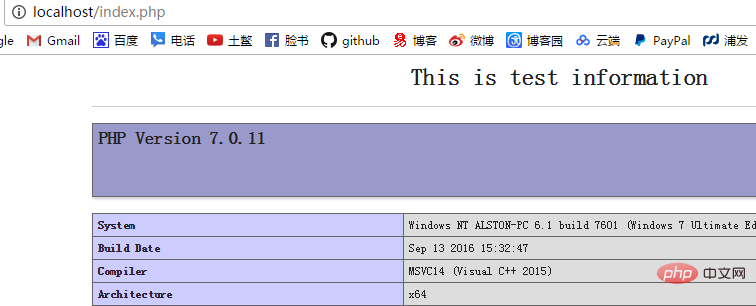
3.php7.0.11配置
3.1用编辑器打开E:\Php7目录下的php.ini文件,将 ;extension_dir = "ext" 修改为 extension_dir = "E:/Php7/ext" (注意要把前面的分号去掉)

3.2打开(也就是把前面的分号去掉)用于连接 数据库(Mysql)的模块
extension=php_mysql.
如下:

3.3.配置php7的环境变量(可以略过)
顺便配置环境变量方便以后的pear安装,不然dos窗口下操作还要先找到安装目录:
① 右击我的电脑-属性-高级-环境变量
②找到 Path 这一项,在最后加入你的 PHP 目录和类库所在的路径,包括前面的“;”(例如:;E:\Php7;E:\Php7\ext )
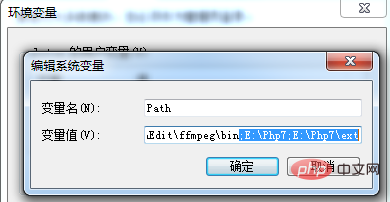
③点击系统变量的“新建”按钮并在“变量名”中输入“PHPRC”,在“变量值”中输入 php.ini 文件所在的目录(例如:E:\Php7) ,这个步骤是为了让windows找到php.ini.
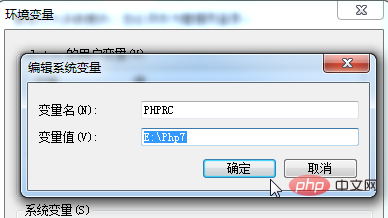
Das obige ist der detaillierte Inhalt vonAusführliche Erklärung zum Aufbau einer PHP-Umgebung unter Win7. Für weitere Informationen folgen Sie bitte anderen verwandten Artikeln auf der PHP chinesischen Website!

